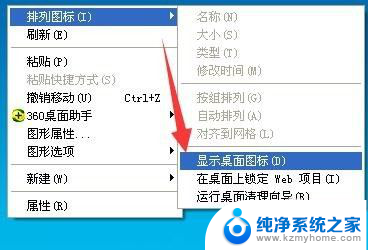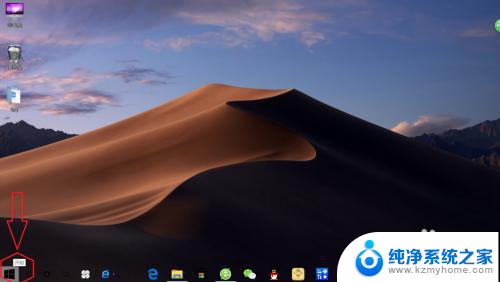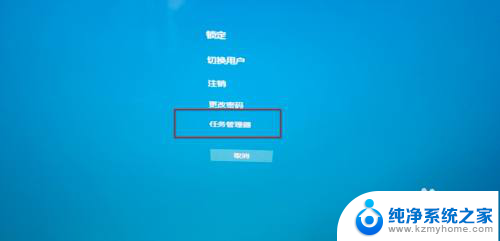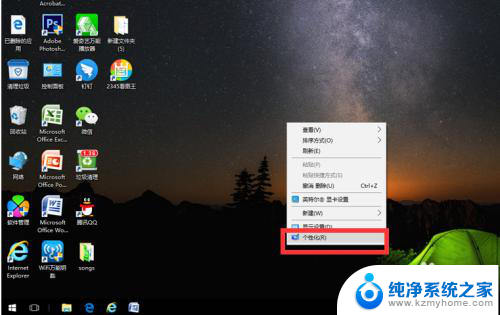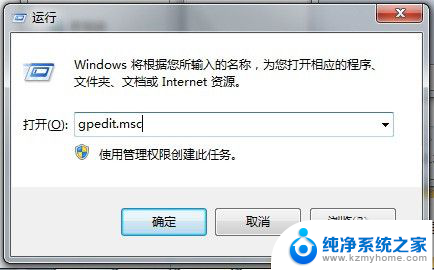电脑桌面开始没了怎么办 开始菜单图标不见了怎么解决
电脑桌面是我们日常办公和娱乐的重要工具,然而有时候我们可能会遇到一些问题,比如突然发现桌面上的图标不见了,或者开始菜单中的图标突然消失,这种情况下,我们可能会感到困惑和烦恼,不知道该如何解决。不用担心下面我们将介绍一些常见的解决方法,帮助您恢复桌面图标和开始菜单的正常显示。让我们一起来看看吧!
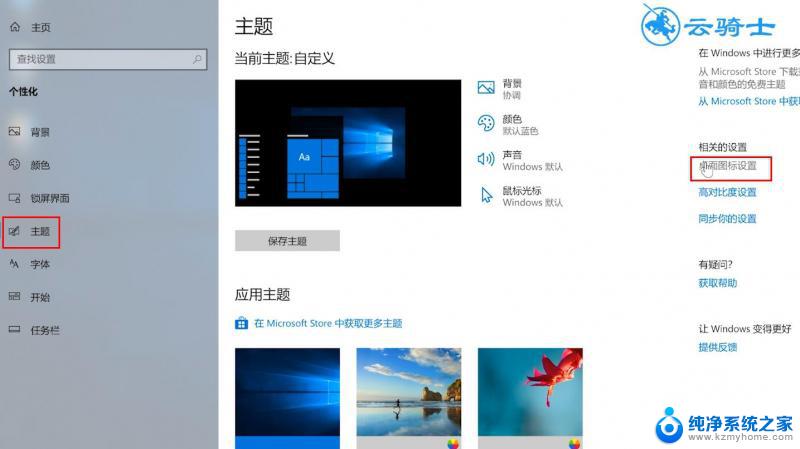
首先,您确认一下您是否隐藏了你桌面的Windows任务栏。 方法是:直接按一下Windows键,即带有Windows徽标的键,通常是在键盘最下一排的Ctrl键和Alt键之间。此时会产生两种情况,我们分开说明:
第一种,此时能弹出开始菜单。
这种情况下说明没什么大问题。此时,你再确认任务栏是否被隐藏了或者被拖拉到了最下方。方法是将鼠标移动到屏幕下方,如果任务栏自动出现,那说明是被自动隐藏了。如果是看到鼠标变成了上下双箭头的样子,说明任务栏被拖拉压缩到最小了。
(1)、对于第一种情况,可以按Windows键(或者是在开始栏的空白处右键点击鼠标。然后选择属性),出现开始菜单之后,点击开始->设置->任务栏和开始菜单,在弹出的属性对话框中,将“总在最前”前面打上勾,而把“自动隐藏”前面的勾去掉(示)。
(2)、对于任务栏被拖拉压缩到最小的这种情况,在鼠标变成上下双箭头样子后,按住鼠标左键不放,然后往上拉,看到有个矩形虚框后放开左键,任务栏就被还原出来了。
以上所述中,如果“总在最前”一项没有打勾,则经常会发现在最大化一个窗口时任务栏不见了,当然此时开始菜单也就会随之不见了,所以该项最好打勾。
第二种情况:不能弹出开始菜单。
这时你观察一下桌面的图标是否存在,有可能整个桌面的图标都不在了,那么有可能是Windows桌面浏览程序EXPLORER.EXE被关闭了。处理方法如下:
同时按下CTRL+ALT+DEL,调出任务管理器,在进程里“添加新任务”,输入“EXPLORER.EXE”后,点击确定,运行一下应该能出现桌面了。如果还不行就重启进入安全模式,用系统工具扫描一下磁盘。
也可以这样:按Windows+R键,弹出运行对话框,然后输入Explorer.exe。如果有桌面图标,接一下Windows的徽标键(Win键),看是否有弹出开始菜单。
如果不行,可能是中毒或者被恶意代码修改了。用杀毒软件杀毒试试,用360卫士查杀一下木马。如果没有这两款软件,则按Windows+R运行sfc /scannow,让Windows自检看看。
第三种情况: 不知原因的系统错误,直接重启系统看看是否正常。或者在重启以前按照如下检查一下注册表:您看看你的注册表里HKWY_USERS中的.DEFAULT下的Softw下的Microsoft下的Windows中CurrentVersion下的Explorer中的HideDesktopIcon项下有没有NewStartPanel这项,没有就按照其他机器的这项重建立一个。
打开注册表编辑器,找到\HKEY_CURRENT_USER\Software\Microsoft\Windows\CurrentVersion\Policies\Explorer\。把NoRun的值改为0X00000001,则【开始】菜单中【运行】项被关闭,改为0X000000000则能重新打开。
最后,如果还是不行的话,可能是你的系统文件被破坏了,桌面启动项丢失,建议你重新安装操作系统。
1、鼠标右键点击桌面---------查看----------勾选在桌面显示图标。
(常见于window7系统)
2、重起系统,按F8键,进入安全模式,在运行对话框里依次运行以下命令:
SFC /PURGECACHE
SFC /SCANNOW
根据提示插入合适的安装光盘,恢复可能受损的系统文件。
3,检查注册表键值
a,执行干净启动,禁用所有第三方的系统服务和自启动程序
b,打开注册表编辑器,进入HKEY_LOCAL_MACHINE\SOFTWARE\Microsoft\Windows NT\CurrentVersion\Winlogon注册表项。检查右面键值shell的数值数据是否为Explorer.exe,如果不是,可以将其修改为Explorer.exe 。
检查右面键值Userinit的数值数据是否为“C:\WINDOWS\system32\userinit.exe,”(引号内)。如果不是,可以将其修改为“C:\WINDOWS\system32\userinit.exe,”(引号内)
以上是关于电脑桌面消失的解决方法的全部内容,如果有遇到相同情况的用户,可以按照小编提供的方法来解决。